Your Turnitin guidance is moving!
We’re migrating our content to a new guides site. We plan to fully launch this new site in July. We are making changes to our structure that will help with discoverability and content searching. You can preview the new site now. To help you get up to speed with the new guidance structure, please visit our orientation page .
Sử dụng Translated Matching
Translated Matching là dịch vụ tùy chọn do Turnitin cung cấp để học sinh có thể nộp nội dung bằng ngôn ngữ không phải tiếng Anh, trong khi vẫn có khả năng đối chiếu với cơ sở dữ liệu rộng lớn của chúng tôi có nội dung bằng tiếng Anh.
Khi bạn bật Translated Matching cho một tài khoản, Turnitin sẽ xác định ngôn ngữ viết của một bài rồi dịch bài đó sang tiếng Anh. Sau đó, nội dung bằng tiếng Anh này sẽ được đối chiếu với tất cả cơ sở dữ liệu đã được kích hoạt cho bài tập. Nếu phát hiện thấy nội dung trùng khớp thì nội dung đó sẽ hiển thị cùng với mọi nội dung trùng khớp mà chúng tôi đã tìm thấy ở phiên bản chưa dịch của bài đó.
Tôi có thể sử dụng Translated Matching với một tiện ích tích hợp không?
Bạn có thể sử dụng Translated Matching trong các Plugin Cơ bản (Moodle và Blackboard), Plugin Trực tiếp (1 và 2.x, Moodle và Blackboard) và thông qua LTI.
Các tiện ích tích hợp khác sử dụng API có thể (hoặc có thể không) hỗ trợ Translated Matching.
Translated Matching hỗ trợ những ngôn ngữ nào?
Translated Matching hiện hỗ trợ những ngôn ngữ sau:
Tiếng Ả Rập, tiếng Trung (giản thể), tiếng Trung (phồn thể), tiếng Croatia, tiếng Séc, tiếng Đan Mạch, tiếng Hà Lan, tiếng Ba Tư, tiếng Phần Lan, tiếng Pháp, tiếng Đức, tiếng Hy Lạp, tiếng Do Thái, tiếng Hungary, tiếng Ý, tiếng Nhật, tiếng Hàn, tiếng Bokmal Na Uy, tiếng Nynorsk Na Uy, tiếng Ba Lan, tiếng Bồ Đào Nha, tiếng Rumani, tiếng Nga, tiếng Serbia, tiếng Slovak, tiếng Slovenia, tiếng Tây Ban Nha, tiếng Thụy Điển, tiếng Thái và tiếng Thổ Nhĩ Kỳ.
Làm cách nào để bật Translated Matching cho một bài tập?
Để sử dụng Translated Matching, quản trị viên trước tiên phải kích hoạt dịch vụ này cho tài khoản của bạn.
Khi tạo bài tập, bạn có thể định cấu hình một số cài đặt tùy chọn khác nhau. Một trong các tùy chọn này là Bật Translated Matching (Beta). Chọn Có để sử dụng Translated Matching với những bài nộp cho bài tập.
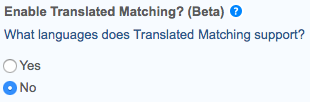
Làm cách nào để có thể xem báo cáo Translated Matching?
Báo cáo của Translated Matching là riêng biệt với Báo cáo Tính tương đồng do Turnitin tự động tạo. Quy trình tạo báo cáo Translated Matching diễn ra thủ công và phải được thực hiện theo từng bài.
Khi sử dụng Translated Matching, 2 báo cáo tính tương đồng sẽ được tạo. Báo cáo mặc định hiển thị trong Feedback Studio của Turnitin là sự so sánh giữa tệp nộp ban đầu với các mục khác trong cơ sở dữ liệu của chúng tôi. Ví dụ: một tệp nộp bằng tiếng Pháp sẽ được đối chiếu với mọi nội dung khác bằng tiếng Pháp.
Báo cáo thứ hai là báo cáo Translated Matching. Trong ví dụ của chúng tôi, tệp bằng tiếng Pháp sẽ được dịch sang tiếng Anh rồi được so sánh với mọi nội dung bằng tiếng Anh. Bạn có thể tự do chuyển đổi giữa 2 báo cáo bất cứ lúc nào ở bảng điều khiển bên Tổng quan Đối chiếu trong Feedback Studio của Turnitin.
- Chuyển đến bảng điều khiển bên Tổng quan Đối chiếu trong Feedback Studio của Turnitin.
- Nếu bạn đã bật Translated Matching, một nút nữa sẽ xuất hiện trong chế độ xem này dưới tiêu đề “Hiện đang xem các nguồn chuẩn”. Để tạo báo cáo Translated Matching, hãy chọn nút Xem Nguồn tiếng Anh (Beta).
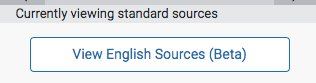
- Phiên bản Báo cáo Tính tương đồng trong Translated Matching sẽ hiển thị. Bạn có thể sử dụng nút trên lần nữa để chuyển đổi giữa 2 báo cáo.
Phiên bản của báo cáo hiển thị trong hộp thư Bài tập sẽ là phiên bản của báo cáo có điểm tương đồng cao nhất. Chế độ xem mở ra đầu tiên trong Feedback Studio của Turnitin sẽ là báo cáo mặc định.
Translated Matching trông sẽ như thế nào?
Báo cáo Translated Matching có điểm tương đồng cao nhất sẽ xuất hiện trong hộp thư bài tập ở cột Tính tương đồng. Để giúp xác định thời điểm Translated Matching hiển thị, các từ viết tắt EN sẽ xuất hiện trong phần thể hiện màu của Điểm Tương đồng.
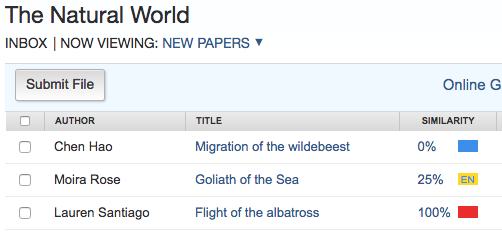
Khi bạn mở một bài, bài đó sẽ luôn hiển thị báo cáo mặc định. Bạn có thể sử dụng nút Xem Nguồn tiếng Anh (Beta) để chuyển đổi giữa các chế độ xem.
Was this page helpful?
We're sorry to hear that.
